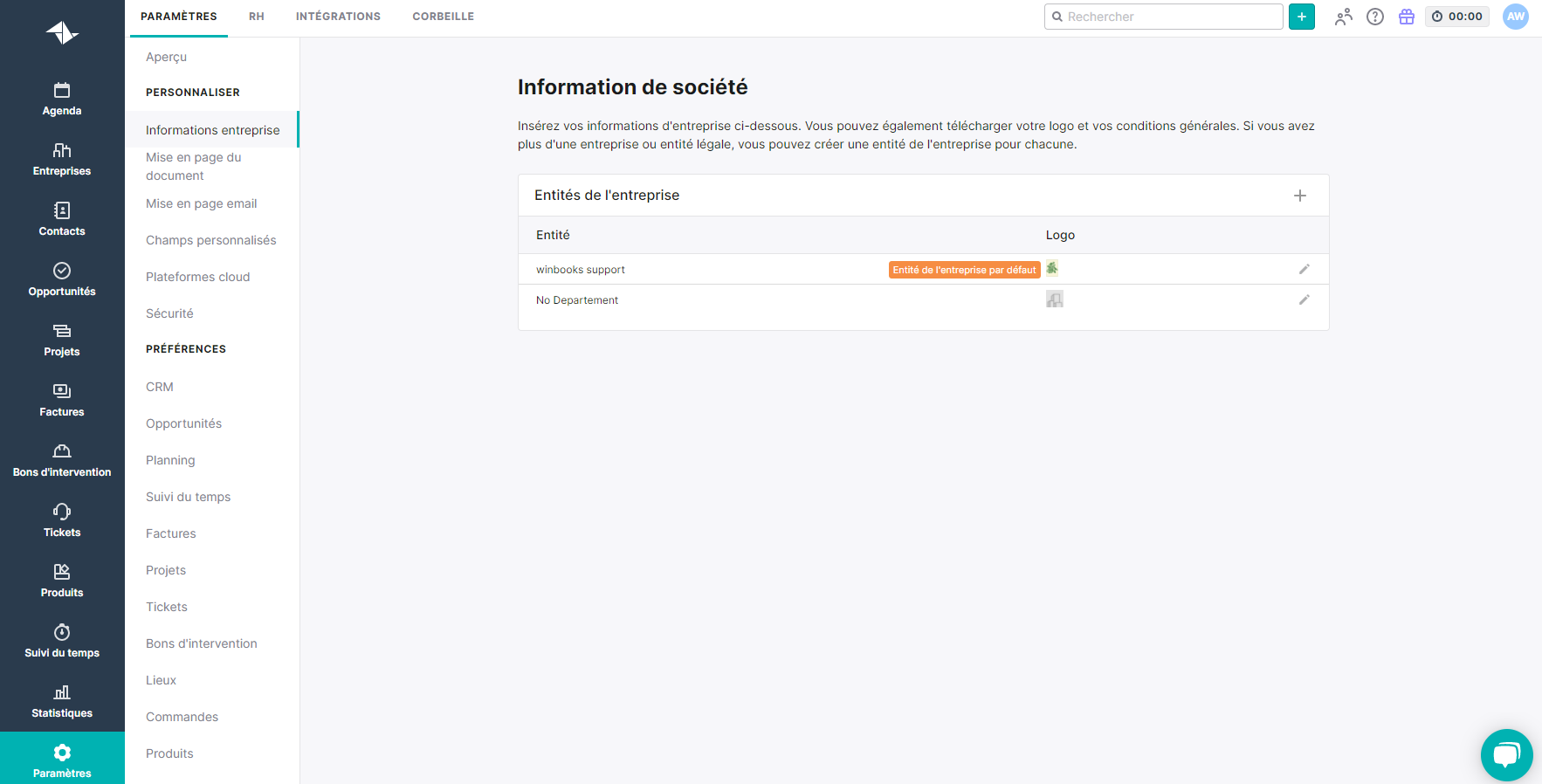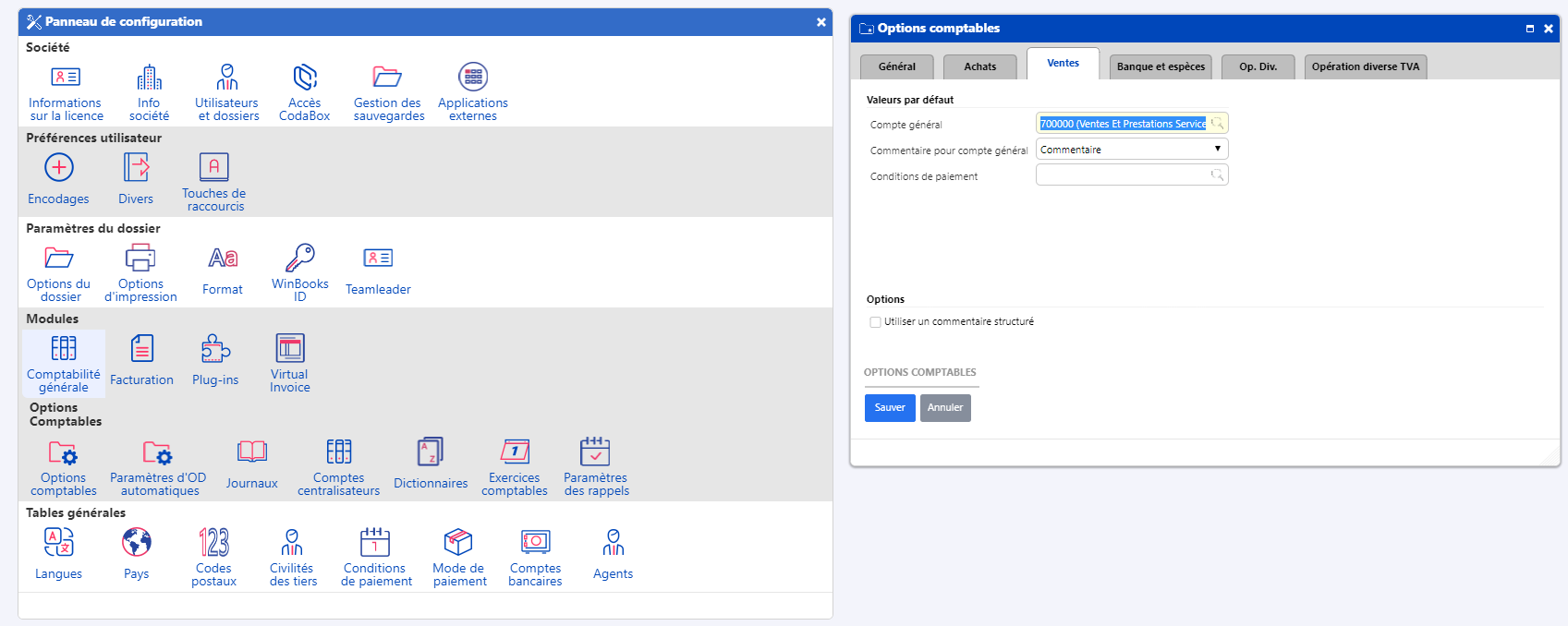Introduction
L'outil de synchronisation avec Teamleader est gratuit. Il vous suffit de l'activer dans votre dossier afin de pouvoir en profiter.
Il permet en un seul clic:
- d'importer les nouveaux clients de Teamleader (TL) dans la comptabilité WinBooks On Web
- d'importer les nouvelles factures et notes de crédit de TL dans WinBooks On Web
- de mettre à jour le statut du paiement des factures dans TL pour les factures qui ont été lettrées dans WinBooks On Web
Mise en route (paramètrage de la synchronisation)
Afin d'activer l'import Teamleader dans votre dossier, allez dans le menu Paramètres - Panneau de configuration - Modules - Comptabilité générale - Options comptables et activez l'import des factures Teamleader.
Sauvegardez votre choix en cliquant sur , réinitialisez ensuite l'application
En cliquant sur l'icône Teamleader, la fenêtre de paramétrage de la synchronisation Teamleader s'ouvre:
Comme indiqué dans l'entête API Teamleader, vous trouverez ces informations dans Teamleader:
Copiez-collez les informations Votre groupe API et Votre clé API de TeamLeaderL dans la fenêtre de WinBooks On Web et cliquez sur le bouton .
Pour chaque département défini dans TeamLeader, vous pouvez compléter les informations suivantes:
Ignorer ce département
Cochez si vous ne désirez pas importer les factures et notes de crédit de ce département.
Exercice
Vous trouverez cette information dans TeamLeader menu Paramètres / Factures / Exercices
Nom abrégé
Vous trouverez cette information dans TemLeader menu Paramètres / Information entreprise / Départements
Cliquez sur le nom du département
Cliquez sur le premier bouton modifier
Et recopiez le nom abrégé dans l'écran de WinBooks On Web.
S'il ny a pas de nom abrégé pour le département, veuillez en indiquer un et cliquez sur ENREGISTRER. Cette information doit obligatoirement être mentionnée dans TeamLeader et WinBooks On Web.
Journal des factures
Si vous avez déjà enregistré des factures de TeamLeader dans un journal et que vous avez utilisé la même numérotation que TeamLeader (sans l'exercice fiscal), choisissez ce journal.
Sinon, choisisez un autre journal vide (que vous pouvez créer si nécessaire).
La synchronisation va importer les factures de TeamLeader dont le numéro suit le dernier numéro dans le journal choisi.
Si vous désirez par exemple commencer la synchronisation à partir de la facture 245 de TeamLeader et que le journal choisi est vide (ou que la dernière n'y est pas la 244), encodez manuellement dans le journal une facture 244 sur le client de votre choix en indiquant 0.00 dans le montant.
Journal de notes de crédit
Même remarque que pour le journal des factures.
Compte pour les remises
Les différentes remises viendront au débit de ce compte centralisateur.
Client comptoir (factures sur contacts)
Il est possible dans TeamLeader de facturer des personnes de contact (non assujetie à la TVA donc). Ces factures doivent être centralisées sur un client COMPTOIR (non assujeti) dont vous mentionnez le code ici. Le nom de la personne de contact sera repris dans le commentaire sur la transaction du compte client.
Synchroniser les paiements
Si vous cochez cette options, les factures non payées, importées depuis TeamLeader via l'outil de synchronisation, seront marquées comme payées dans TeamLeader lorsqu'elles seront lettrées dans WinBooks On Web.
Veillez à copier scrupuleusement les informations exercice et nom abrégé tels qu'écrit dans Teamleader !
Une fois tous les paramètres du département mentionnés, cliquez sur le bouton .
S'il y a d'autres départements, complétez ou ignorez les.
Importer les PDF des factures et notes de crédit
A la dernière étape, si vous avez activé le module Virtual invoice dans votre dossier, vous aurez la possibilité de préciser si vous désirez importer les documents PDF des factures et notes de crédit.
Cliquez sur
Exécution de la synchronisation
Allez dans le menu Outils / Comptabilité / Teamleader Synchronisation
Le système vous propose de synchroniser les factures jusqu'à celles datées de la semaine précédente (J-7).
Ceci permet d'encore modifier dans Teamleader les factures qui ont été faites dans "la semaine".
Attention: actuellement les factures comptabilisées dans WinBooks On Web ne sont pas bloquées dans Teamleader. Si vous modifiez dans Teamleader une facture déjà comptabilisée dans WinBooks On Web, vous devez reporter manuellement la modification dans WinBooks On Web. Cette facture ne sera pas automatiquement resynchronisée.
Exécution directe
N'utilisez cette option que si la synchronisation sans cette option échoue.
Retournez les informations détaillées
En cochant cette option, vous aurez un rapport plus détaillé des données qui ont été mises à jour (dont les clients ajoutés ou modifiés).
Attention : Il est très fortement conseillé de définir un compte général par défaut pour les ventes dans le paramètrage de WinBooks On Web via le Panneau de configuration => Comptabilité générale => Options comptables => Onglet 'ventes'
Afin que les factures dont aucun compte général n'est précisé dans TL puissent également être importées.